CODESOFT 2015页面设置详解
发布时间:2017-01-16 13: 17: 18
作为目前非常先进的标签设计和集成软件,CODESOFT是提供无与伦比的灵活性、功能和世界范围的支持,是标签印刷企业环境的不错选择,也是企业环境中打印标签的不二之选。CODESOFT 2015是该条码打印软件的最新版本,其中有很多地方都有了变化,比如在以前的旧版本中是叫标签设置,而在最新版中改为了页面设置,下面就来给大家做个详细介绍。
CODESOFT 2015中页面设置步骤如下:
步骤一 在CODESOFT 的“工具栏”上点击页面设置按钮(如下图所示);

CODESOFT 2015工具栏页面设置按钮示例
步骤二 点击页面设置按钮后,弹出页面设置对话框(如下图所示),一共有五个项目:备料、标签、页面、边距、RFTag。
在备料选项下,可以修改类型和名称,还可以看到整个文档的标签数量、标签尺寸、页面尺寸和背景等,另外也可以设置文档的背景。
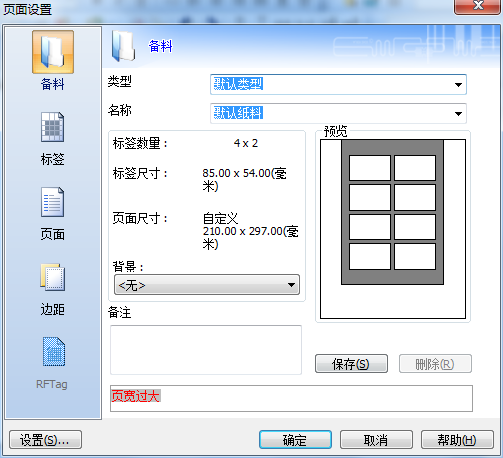
页面设置下的备料选项示例
步骤三 “标签”栏中可以设置标签的大小(宽度、高度、边角弧度),另外还可以对标签布局,设置每行和每列的标签数量。在媒体下支持有三个选项:有间距、连续和已标记,大家可以根据标签需要选择。
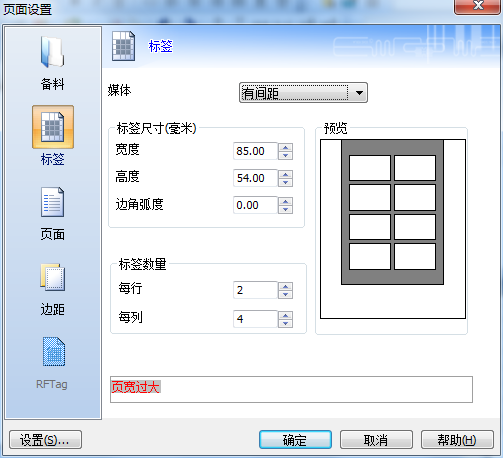
页面设置下的标签选项示例
步骤四 在页面选项下,可以修改页面尺寸,包括了高度和宽度。还可以选择是纵向或者横向修改,需要注意的是必须在自动调整尺寸前面打勾,如下图所示。
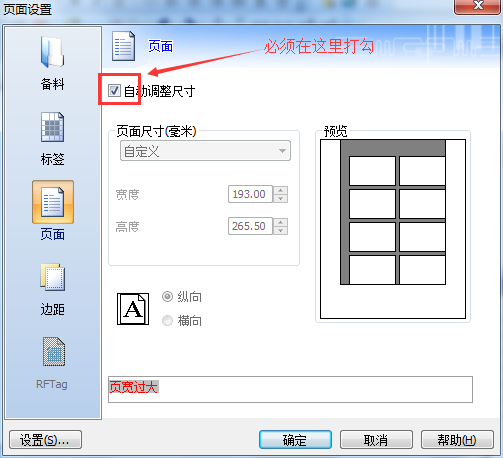
页面设置下的页面选项示例
步骤五 点击边距选项,可以对页面的边距和间距进行调整,可以看出这里是设置左边和顶部的标签页边距。如果勾选默认打印机,左侧和顶部的默认值都是0。
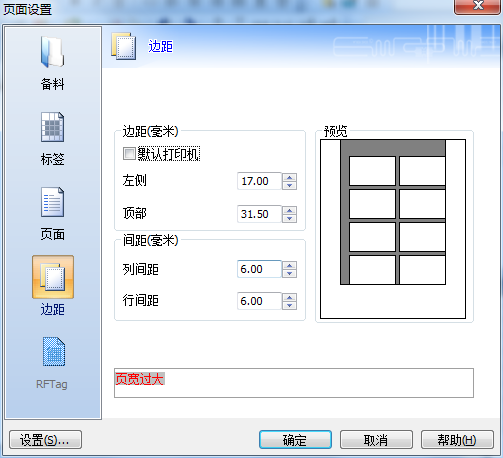
页面设置下的边距选项示例
一般在页面设置中,备料、RFTag都是保留默认即可。打印机和页面设置好以后,就可以开始插入对象 制作条码了。在上面的操作中,我们可以看到页面设置中出现的错误消息,那么如何解决呢?具体可参考教程:解析CODESOFT页面设置出现的错误消息。
展开阅读全文
︾
 正版行货·质量保证
正版行货·质量保证 便捷支付·闪电发货
便捷支付·闪电发货 售后无忧·服务保障
售后无忧·服务保障
